0x00000050错误代码解决教程
浏览量:231次
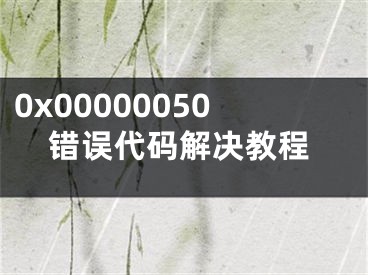
0x0000005蓝屏一般是在系统升级win10过程中导致的,主要可能是第三方软件引起的,其实解决起来也非常简单,下面来一起看看详细的教程吧。
0x0000005错误代码解决教程第一种方法:
1、在传统界面同时按下Win键+ R键,在搜索框中输入msconfig然后按回车键。
2、点击”服务”标签卡,选择”隐藏所有的微软服务”,然后点击全部禁用。
3、点击”启动”标签卡, 点击”打开任务管理器”,然后禁用全部启动项并确定。
4、然后重新启动计算机。当弹出“系统配置实用程序”的时候,选中此对话框中的”不再显示这条信息”并点击确定。
第二种方法:
卸载任何最新的Windows Update或回滚任何驱动程序更新,然后查看
您还可以尝试卸载或回滚任何驱动程序或Windows更新,并检查是否修复了此错误。
第三种方法:
系统文件检查器
这将修复可能已损坏或损坏的Windows系统文件。 您需要从提升的命令提示符运行此命令。
您还可以使用我们的免费软件FixWin单击运行系统文件检查器实用程序。
第四种方法:
运行Windows内存诊断程序
我们已经提到过,这个错误可能是由于内存中的一些错误引起的。 要解决此问题,您必须在计算机上运行内存检查。 首先按WINkey + R按钮组合以启动Run实用程序。 然后输入,mdsched.exe,然后按Enter键。 它不会启动Windows内存诊断程序,并会提供两个选项。 这些选项将作为,
立即重启并检查问题(推荐)
下次启动计算机时检查问题
现在,根据您选择的选项,计算机将重新启动并在重新启动时检查基于内存的问题。 如果你遇到任何问题,它会自动修复它,否则如果没有检测到问题,这可能不是问题的原因。
第五种方法:
重新创建Boot记录
您可能会将您的系统文件感染并被恶意软件修改。 因此,通过在Cortana搜索框中搜索cmd打开命令提示符,或者点击WINkey + R以启动Run实用程序并键入cmd并按Enter键。
现在逐个输入以下命令。
Del D:WindowsSystem32xOsload.exe
Del D:WindowsSystem32xNtKrnl.exe
Del D:WindowsSystem32Driversoem-drv64.sys
attrib c:bootbcd -h -r -s
ren c:bootbcd bcd.old
bootrec /rebuildbcd
这将重新创建引导记录中的所有必要文件。
第六种方法:
关闭DEP或数据执行保护
DEP或数据执行保护可能是您运行程序的过程中的另一个障碍。 您可能需要关闭DEP或数据执行保护。
以上就是阳泰网络为各位用户带来的0x0000005错误代码解决教程详细内容了,想看更多相关文章欢迎关注阳泰网络!
[声明]本网转载网络媒体稿件是为了传播更多的信息,此类稿件不代表本网观点,本网不承担此类稿件侵权行为的连带责任。故此,如果您发现本网站的内容侵犯了您的版权,请您的相关内容发至此邮箱【779898168@qq.com】,我们在确认后,会立即删除,保证您的版权。
最新
- 0x00000050错误代码解决教程
- Steam错误代码-118怎么解决 steam社区错误代码118解决教程
- Steam错误代码-130怎么解决 Steam错误代码130解决方法
- Steam错误代码-126怎么解决 Steam错误代码126解决方法
- Steam错误代码-107怎么解决 Steam错误代码107解决方法
- 769错误,769错误代码怎么解决
- 解决Win7系统蓝屏错误提示代码win32k.sys的教程
- 如何解决0x80190001错误代码?- 解决0x80190001错误代码的方法
- 解决Win7旗舰版蓝屏错误代码0x000000a5的实用教程
- Win8系统出现蓝屏故障0x00000050错误代码现象的解决方法详解,win8蓝屏代码0xc0000034一键修复


